情報処理装置および方法
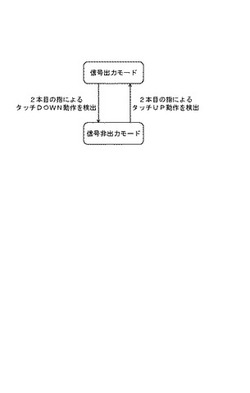
【課題】 意図しない2つ目のタッチ入力が行われることによりアプリケーションが誤動作することを防止する。
【解決手段】 所定の間隔にてパネルへのタッチ状態を検出する検出手段と、前記検出されたタッチ状態に応じて、タッチ座標とタッチ動作を示す信号とを出力する出力手段と、2本目の指示部によるタッチダウン動作の検出に応じて前記タッチ座標と前記タッチ動作を示す信号を前記出力手段が出力しない信号非出力モードを設定し、前記信号非出力モードにおいて2本目の指示部のタッチアップ動作の検出に応じて前記タッチ座標とタッチ動作を示す信号を出力する信号出力モードを設定する設定手段とを有する。
【解決手段】 所定の間隔にてパネルへのタッチ状態を検出する検出手段と、前記検出されたタッチ状態に応じて、タッチ座標とタッチ動作を示す信号とを出力する出力手段と、2本目の指示部によるタッチダウン動作の検出に応じて前記タッチ座標と前記タッチ動作を示す信号を前記出力手段が出力しない信号非出力モードを設定し、前記信号非出力モードにおいて2本目の指示部のタッチアップ動作の検出に応じて前記タッチ座標とタッチ動作を示す信号を出力する信号出力モードを設定する設定手段とを有する。
【発明の詳細な説明】
【技術分野】
【0001】
本発明は、パネルへのタッチ状態を検出し、タッチ座標とタッチ動作を示す信号を出力するものに関する。
【背景技術】
【0002】
タッチパネルの方式には、抵抗膜方式、静電容量方式、赤外線方式などが存在する。特に、赤外線方式のタッチパネルは、液晶ディスプレイだけでなくプロジェクタの投影スクリーンのタッチパネル化も可能である。また、サイズも大型化が可能なため様々なシーンで使用されている。
【0003】
例えば、特許文献1に液晶ディスプレイパネル等の表示装置上に配置する導光板の側面に光源と検知用ラインセンサが配置されたタッチパネルが開示されている。このタッチパネルは、光を導光体の側面の光源から供給し、入力ペン等の光吸収により変化する光信号を光源に対向して配置された検知用ラインセンサで検知する。また、赤外線方式のタッチパネルを用いてタッチ位置の認識精度を向上させる技術が、特許文献2に開示されている。
【先行技術文献】
【特許文献】
【0004】
【特許文献1】特開2000−172444号公報
【特許文献2】特開2009−258967号公報
【発明の概要】
【発明が解決しようとする課題】
【0005】
特許文献1および特許文献2のタッチパネルを含め、従来のタッチパネルでは、意図しない2つ目のタッチ入力が行われた場合に、それを1つ目の意図したタッチ入力と区別して制御することができないとういう課題があった。
【0006】
そこで、本発明は、意図しない2つ目のタッチ入力が行われることによりアプリケーションが誤動作することを防止することを目的とする。
【課題を解決するための手段】
【0007】
本発明は、所定の間隔にてパネルへのタッチ状態を検出する検出手段と、前記検出されたタッチ状態に応じて、タッチ座標とタッチ動作を示す信号とを出力する出力手段と、2本目の指示部によるタッチダウン動作の検出に応じて前記タッチ座標と前記タッチ動作を示す信号を前記出力手段が出力しない信号非出力モードを設定し、前記信号非出力モードにおいて2本目の指示部のタッチアップ動作の検出に応じて前記タッチ座標とタッチ動作を示す信号を出力する信号出力モードを設定する設定手段とを有することを特徴とする。
【発明の効果】
【0008】
本発明によれば、意図しない2つ目のタッチ入力が行われることによりアプリケーションが誤動作することを防止することができる。
【図面の簡単な説明】
【0009】
【図1】システム制御装置のシステム構成を示す図である。
【図2】システム構成図である。
【図3】タッチパネルユニットの詳細を説明するための図である。
【図4】タッチパネルユニットのモード遷移を示す図である。
【図5】タッチ動作に応じた処理の流れ流れを示すフローチャートである。
【図6】タッチパネルユニット(信号出力モード)の信号処理の流れを示すフローチャートである。
【図7】タッチパネルユニット(信号非出力モード)の信号処理の流れを示すフローチャートである。
【図8】オペレーティングシステムの信号/メッセージ変換処理の流れを示すフローチャートである。
【図9】画像表示アプリケーションの表示モードを示す図である。
【図10】画像表示アプリケーションの表示モードがFit表示モードの場合のMOUSE_UPメッセージ処理の流れを示すフローチャートである。
【図11】画像表示アプリケーションの表示モードが動画表示モードの場合のMOUSE_UPメッセージ処理の流れを示すフローチャートである。
【図12】画像表示アプリケーションの表示モードが等倍表示モードの場合のMOUSE_UPメッセージ処理の流れを示すフローチャートである。
【図13】画像表示アプリケーションの表示モードが等倍表示モードの場合のMOUSE_MOVEメッセージ処理の流れを示すフローチャートである。
【発明を実施するための形態】
【0010】
【実施例1】
【0011】
本実施例では、タッチパネルユニットに対して意図しない2つ目のタッチ入力が行われた場合に、タッチパネルユニットを用いたアプリケーションの誤動作を抑制する処理について説明する。
【0012】
まず、本実施例におけるシステム制御装置のシステム構成例について、図1を用いて説明する。同図において、CPU101は、RAM102をワークメモリとして、ROM103及びハードディスクドライブ(HDD)105に格納されたプログラムを実行し、システムバス112を介して後述する各構成を制御する。これにより、後述する様々な処理が実行される。HDDインタフェイス(I/F)104は、HDD105や光ディスクドライブなどの二次記憶装置を接続する、例えばシリアルATA(SATA)等のインタフェイスである。CPU101は、HDDI/F104を介して、HDD105からのデータ読み出し、およびHDD105へのデータ書き込みが可能である。さらにCPU101は、HDD105に格納されたデータをRAM102に展開し、同様に、RAM102に展開されたデータをHDD105に保存することが可能である。そしてCPU101は、RAM102に展開したデータをプログラムとみなし、実行することができる。タッチパネルユニットインタフェイス(I/F)106は、タッチパネルユニット107を接続する、例えばUSBなどのインタフェイスである。CPU101はタッチパネルユニットI/F106を介してタッチパネルユニット107を制御することで、タッチパネルからタッチ位置やタッチ状態などの信号を受信する。入力インタフェイス(I/F)108は、キーボードやマウスなどの入力デバイス109を接続する、例えばUSBやIEEE1394等のシリアルバスインタフェイスである。CPU101は、入力I/F108を介して入力デバイス109からデータを読み込むことが可能である。出力インタフェイス(I/F)110は、モニタやプロジェクタなどの出力デバイス111を接続する、例えばDVIやHDMIなどである。CPU101は、出力I/F110を介して出力デバイス111にデータを送り、表示を実行させることができる。
【0013】
図2は、本実施例におけるタッチパネルユニットを用いた画像表示システムの構成図を示している。201は液晶ディスプレイAである。202は液晶ディスプレイBである。203はタッチパネルユニットであり、液晶ディスプレイA201に取りつけられている。204はシステム制御装置であり、オペレーティングシステム(以後OSと表記する)が搭載されており、OSの制御をはじめ、OS上で動作する各種アプリケーションの実行やタッチパネルユニット203の制御、あるいは液晶ディスプレイA201や液晶ディスプレイB202への映像表示などの制御を行う。205はUSBケーブルであり、システム制御装置204とタッチパネルユニット203を接続している。タッチパネルユニット203は、USBケーブル205経由でシステム制御装置204へとタッチ座標やタッチ動作などの信号を送信する。システム制御装置204上のOSは、タッチパネルユニットをヒューマンインターフェースデバイスとして認識し、タッチパネルユニットからの信号を処理する。206はDVIケーブルAであり、液晶ディスプレイA201とシステム制御装置204を接続している。207はDVIケーブルBであり、液晶ディスプレイB202とシステム制御装置204を接続している。システム制御装置204は、DVIケーブルA206およびDVIケーブルB207経由で、液晶ディスプレイA201および液晶ディスプレイB202へと映像信号を送信する。
【0014】
図3は、本実施例におけるタッチパネルユニットの詳細を示す図である。図に示すように、液晶ディスプレイA201に対して、タッチパネルユニット203が取り付けられている。タッチパネルユニット203は、赤外線投光機、および赤外線イメージセンサが組み合わされた赤外線制御デバイスA301、赤外線制御デバイスB302、および液晶ディスプレイA201の3辺に設置された再帰反射枠303で構成される。赤外線制御デバイスA301および赤外線制御デバイスB302は、画面の左上および右上に設置されており、両者の設置間隔をLとする。赤外線制御デバイスA301および赤外線制御デバイスB302から照射された赤外線は、再帰反射枠303によって反射され、赤外線制御デバイスA301および赤外線制御デバイスB302の赤外線イメージセンサでセンシングされる。液晶ディスプレイA201の画面上のある点P(X,Y)が実際にタッチされると、赤外線制御デバイスA301および赤外線制御デバイスB302の赤外線イメージセンサ上では、この点に対応する方向の赤外線が遮断される。赤外線制御デバイスは赤外線イメージセンサからデータを解析し、赤外線が遮断された点の位置を検出する。赤外線制御デバイスA301が検出した影の角度をα、赤外線制御デバイスB302が検出した影の角度をβとすると、両デバイス間の距離がLであることから三角測量を用いてタッチ位置P(X,Y)の座標を算出することができる。また、赤外線制御デバイスA301および赤外線制御デバイスB302は、ある一定の非常に短い所定の間隔でタッチ状態の検出処理を繰り返し行っているものとする。
【0015】
ここで、本実施例におけるタッチ動作について説明する。本実施例では、画面へのタッチ入力は指で行われるものとして、以下説明を行う。もちろん、入力指示を行う指示部として指以外にペン等で入力することも可能であることは言うまでもない。本実施例における1本の指によるタッチ動作は以下の2つの動作からなる。まず1つ目の動作は、指を画面に近づけていき、照射された赤外線を遮る動作である。これを以後タッチDOWN(タッチダウン)と表記する。2つ目の動作は、赤外線を遮っている状態から赤外線を遮らないところまで指を画面から遠ざけていく動作である。これを以後タッチUP(タッチアップ)と表記する。タッチパネルユニットは、これら2つのタッチ動作に対応したタッチ信号の出力を行う。タッチパネルユニットが行う信号処理の詳細については後述する。
【0016】
また、本実施例では、1本の指によるタッチ動作に加えて、2本の指によるタッチ動作も行われる。これは、1本目の指によるタッチDOWN動作が行われた状態で、さらに2本目となる別の指によって行われるタッチDWON、タッチUP動作のことである。タッチパネルユニットは、1本の指だけでなく、この2本目の指によるタッチ動作を検出可能であるものとする。
【0017】
本実施例では、1本の指のタッチ動作に基づきアプリケーションを操作する。したがって、意図しない2本目の指によるタッチ動作による誤動作を防ぐために、図4に示すように、タッチパネルユニットのモードを設定する。本実施例におけるタッチパネルユニットは2つのモードを有する。1つは信号出力モードであり、もう1つは信号非出力モードである。タッチ入力が全くない状態でのタッチパネルユニットの初期モードは、信号出力モードである。信号出力モードにおいて、2本目の指によるタッチDOWN動作を検出した場合、タッチパネルユニットのモードは信号非出力モードへと遷移する。信号非出力モードにおいて、2本目の指によるタッチUP動作を検出した場合、タッチパネルユニットのモードは信号出力モードへと遷移する。2本目の指がタッチパネルにタッチされている間は信号が出力されない。そして、2本目の指がタッチパネルから離れると、1本目の指のタッチに応じた信号の出力が再開される。
【0018】
図5は、本実施例におけるユーザが画面に対してタッチ動作(タッチDOWNやタッチUP)に応じた処理の流れを示すフローチャートである。
【0019】
ステップS501では、タッチパネルユニット203のモードに応じて、タッチ信号の処理が行われる。ステップS502では、システム制御装置204上で動作するオペレーティングシステムが、タッチパネルユニット203から出力されたタッチ信号をOSのメッセージへと変換し、アプリケーションに対して送信する処理を行う。ステップS503では、システム制御装置204のオペレーティングシステム上で動作するアプリケーションが、OSから送信されたメッセージに対応した処理を実行する。
【0020】
本実施例によれば、意図せず入力された2本目の指による入力をタッチパネルユニットが検出した場合に、タッチパネルユニットの信号出力モードを信号非出力モードにし、ステップS501においてタッチ信号を出力しないようにする。よって、タッチ信号に応じて動作するアプリケーションの誤動作を抑制することが可能となる。
【0021】
図6および図7を用いて、図5のステップS501で行われるタッチパネルユニット203によるタッチ信号の処理の詳細を説明する。図6および図7の処理は、赤外線制御デバイスA301および赤外線制御デバイスB302によって、短い間隔で繰り返し行われるタッチ状態のセンシング結果の各々について行われる。
【0022】
図6は、本実施例におけるタッチパネルユニットが信号出力モードの際の信号処理の流れを示すフローチャートである。
【0023】
ステップS601では、ユーザによって行われたタッチ動作が2本目の指によるタッチDOWN動作であるかを判定する。1本目のタッチDOWN動作が検出され、かつ、その後にタッチUP動作が検出される前に、2本目のタッチDOWN動作が検出された場合に、ユーザによって行われたタッチ動作が2本目の指によるタッチDOWN動作であると決定する。もし、2本目の指によるタッチDOWN動作である場合は、ステップS605へ進み、そうでない場合は、ステップS602へ進む。
【0024】
ステップS603では、ユーザによって行われたタッチ動作が、1本目の指によるタッチDOWN動作であるかを判定する。もし、1本目の指によるタッチDOWN動作である場合には、ステップS604へと進み、1本目の指によるタッチUP動作である場合は、ステップS606へと進む。
【0025】
ステップS604では、タッチ座標T1(X,Y)と、タッチパネルユニットに対してタッチDOWN動作が行われたことを意味するDOWN信号を、USBケーブル205経由でシステム制御装置204へと出力する。本実施例では、タッチ座標は、タッチされた位置の座標T1(X,Y)であり、液晶ディスプレイの画面の左上を原点とし、画面横方向をX座標、画面縦方向をY座標で表す。ディスプレイの画面解像度を、幅Wpピクセル、高さHpピクセルとすると、画面の右下の位置における座標は、X座標がWp、Y座標がHpで表されることとなる。
【0026】
ステップS606では、タッチ座標T1(X,Y)と、タッチパネルユニットに対してタッチUP動作が行われたことを意味するUP信号を、USBケーブル205経由でシステム制御装置204へと出力する。本実施例のタッチUP動作は、赤外線を遮っている状態から赤外線を遮らないところまで指を画面から遠ざけていく動作である。したがって、タッチUP動作は、タッチ座標が検出されていたものが、タッチ座標が検出されなくなることを検出することにより識別される。よって、ステップS606では、1処理前に1本目の指によるタッチDOWN動作のタッチ座標として出力されたタッチ座標を、タッチUP動作のタッチ座標として出力する。
【0027】
また、ステップS605では、タッチパネルユニットのモードを信号非出力モードに設定し、図7に示す処理を実行する。
【0028】
図7は、本実施例におけるタッチパネルユニットが信号非出力モードの際の信号処理の流れを示すフローチャートである。
【0029】
ステップS702では、ユーザによって行われたタッチ動作が2本目の指によるタッチUP動作であるかを判定する。もし、2本目の指によるタッチUP動作である場合は、ステップS703へ進み、そうでない場合は処理を終了する。ステップS703では、タッチパネルユニットのモードを信号出力モードに設定する。そして、図6に示す処理を実行する。
【0030】
図8に示すフローチャートを用いて、図5のステップS502で行われるOSによるタッチ信号/メッセージ変換処理の流れの詳細を説明する。
【0031】
ステップS801では、タッチパネルユニット203からタッチ信号(DOWN信号あるいはUP信号)およびタッチ座標T1(X,Y)を受信したかどうかを判定する。もし、タッチ信号およびタッチ座標を受信した場合はステップS802へ進み、そうでない場合は処理を終了する。ステップS802では、受信したタッチ信号がDOWN信号かどうかを判定する。もし、DOWN信号である場合はステップS803へ進み、そうでない場合はステップS805へ進む。ステップS805では、DOWNフラグをOFFにする。
【0032】
ステップS806では、アプリケーションに対して、MOUSE_UPメッセージおよびタッチ座標T1(X,Y)を出力する。
【0033】
一方、ステップS803では、タッチDOWN動作中かどうかを示すDOWNフラグがONになっているかどうかを判定する。このDOWNフラグは初期状態ではOFFになっているものとする。もし、DOWNフラグがONである場合は、ステップS804へ進み、そうでない場合は、ステップS807へ進む。ステップS804では、アプリケーションに対して、MOUSE_MOVEメッセージおよびタッチ座標T1(X,Y)を出力する。ステップS807では、DOWNフラグをONにする。ステップS808では、アプリケーションに対して、MOUSE_DOWNメッセージおよびタッチ座標T1(X,Y)を出力する。
【0034】
次に、本実施例におけるタッチパネルユニットを用いた画像表示システムの上で動作する画像表示アプリケーションについて説明する。画像表示アプリケーションは、次に示す3つのモードで、静止画や動画の表示を行う。図9は、画像表示アプリケーションの表示モードを示す図である。本実施例における画像表示アプリケーションは、図9(A)、(B)、(C)に示す3つの表示モードを持つ。図9(A)はFit表示モードであり、図9(B)は動画表示モード、図9(C)は等倍表示モードである。ここで、画像表示アプリケーションにおいて表示を行う静止画のオリジナルサイズを、幅Wiピクセル、高さHiピクセルであるとする。また、同じく表示を行う動画のオリジナルサイズを、幅Wmピクセル、高さHmピクセルであるとする。液晶ディスプレイA201および液晶ディスプレイB202の画面解像度は、前述したように幅Wpピクセル、高さHpピクセルである。
【0035】
まず、図9(A)を用いて、Fit表示モードについて説明する。アプリケーションが起動されると、まずこのFit表示モードで画像表示が行われる。液晶ディスプレイA201には、Fit画像901が表示され、液晶ディスプレイB202には黒画像が表示される。Fit画像901は、幅Wiピクセル、高さHiピクセルの解像度を持つ表示対象の静止画を、液晶ディスプレイA201の画面内に内接Fitするようなサイズにリサイズしたものである。これは、あらかじめリサイズ処理を施した画像として保持していてもよいし、表示処理を行う際に動的に作成してもよい。リサイズ処理には、バイキュービック法などの公知の方法を用いればよい。Fit画像901の上には、動画枠A902と動画枠B903が表示されている。これらの枠は、枠で囲まれた領域画像に対応する動画が存在することを示している。904は画像切り替え領域であり、表示する静止画を切り替える際に使用する。
【0036】
次に、図9(B)を用いて、動画表示モードについて説明する。このモードでは、液晶ディスプレイA201には、Fit画像901が表示され、液晶ディスプレイB202には動画906が表示される。Fit画像901は、Fit表示モードにおけるFit画像と同じものである。Fit表示モードと同様に、Fit画像901の上には、動画枠902と動画枠903が表示されている。このモードでは、ユーザが選択した動画枠に対して枠の色を変えるなどの処理を行い、選択されていない動画枠と区別して表示を行う。図9(B)では、動画枠903が選択されている様子を示しており、選択されたことを示すために枠が点線で表示されている。動画905は、選択された動画枠で囲まれた領域画像に対応する動画であり、静止画同様に、液晶ディスプレイB202の画面内に内接Fitするようなサイズにリサイズされて再生される。
【0037】
最後に、図9(C)を用いて、等倍表示モードについて説明する。このモードでは、液晶ディスプレイA201と、液晶ディスプレイB202の2つの画面を、1つの画面であるかのように扱い、表示対象の静止画の任意の領域を等倍画像906としてドットバイドットで表示する。表示対象の静止画の解像度が画面解像度よりも高い場合には、等倍画像906は静止画の一部分を切り出したような画像となる。逆の場合は、等倍画像906は静止画全体を表すような画像となる。図9(C)は、前者の表示対象の静止画の解像度が画面解像度よりも高い場合の、等倍画像906の表示状態を示している。画面の中において、等倍画像906の外側となる部分には黒画像が表示されている。この等倍表示モードでは、ユーザは等倍画像906をスクロールして、表示対象の静止画の任意の部分を等倍状態で表示させることができる。スクロールの際は、スクロール量や位置、画面解像度に応じて、静止画から適切な領域を切り出して等倍画像906を作成し、画面上に表示を行う。
【0038】
次に、図5のステップS503に示したアプリケーションによるメッセージ処理の詳細を説明する。画像表示アプリケーションのそれぞれの表示モードにおいて、OSから出力されるタッチ信号に対応するメッセージをアプリケーションが処理する際の振る舞いを、それぞれフローチャートを用いながら説明する。
【0039】
まず、Fit表示モードの場合のメッセージ処理について説明する。Fit表示モードにおいて、OSからMOUSE_DOWNメッセージとタッチ座標T1(X,Y)が送られてきた場合は、この座標をDOWN座標D1(X,Y)としてRAM102に記憶する処理を行う。OSからMOUSE_MOVEメッセージとタッチ座標T1(X,Y)が送られてきた場合、アプリケーションはこれを無視し何も処理を行わない。
【0040】
OSからMOUSE_UPメッセージとタッチ座標T1(X,Y)が送られてきた場合は、図10に示すフローチャートに従って処理を行う。
【0041】
ステップS1001では、OSから送信されたタッチ座標T1(X,Y)が、画像切り替え領域904の中に入っているかどうかを判定する。もし、画像切り替え領域904の中に入っていればステップS1002へ進み、そうでなければステップS1003へと進む。ステップS1002では、画面に表示する静止画コンテンツを別のコンテンツへと切り替える処理を行う。CPU101はHDD105に格納されている静止画コンテンツをRAM102へと読み出し、出力I/F110を通して出力デバイスである液晶ディスプレイA201へと映像信号として出力する。
【0042】
ステップS1003では、OSから送信されたタッチ座標T1(X,Y)が、動画枠A902、あるいは動画枠B903の中に入っているかどうかを判定する。もし、動画枠A902、あるいは動画枠B903の中に入っていれば、選択された動画枠を示す情報をRAM102へと記憶し、ステップS1004へ進み、どの動画枠にも入っていなければステップS1006へと進む。ステップS1004では、画像表示アプリケーションの表示モードを動画表示モードへと変更する。ステップS1005では、ステップS1003において記憶した動画枠の選択情報をRAM102から読み出し、選択された動画枠に対応する動画905を液晶ディスプレイB202へ表示し再生する。同時に、選択された動画枠の表示を選択状態を示すものに変更する。例えば、色を変えたり、線の種類を点線にする。
【0043】
ステップS1006では、MOUSE_DOWNメッセージを処理した際に記憶したDWON座標D1(X,Y)をRAM102から読み出し、OSから送信されたタッチ座標T1(X,Y)との2点間の距離Rを算出する。ステップS1007では、ステップS1006で算出された2点間の距離Rが、あらかじめ設定された閾値Thより小さいかどうかを判定する。もし、閾値Thよりも小さい場合はステップS1008へ進み、そうでなければ処理を終了する。この2点間の距離Rは、小さければ小さいほど指をタッチDOWNした位置とタッチUPした位置が近いことを意味している。指で画面上のある1点に対してタッチDOWN、タッチUPというタッチ動作を行った場合、DWON座標とUP座標には若干の誤差が生じてしまう。これは赤外線センサの分解能にも依存するが、この誤差を閾値Thを用いて吸収している。閾値処理により、指が大体同じ位置をタッチDOWN、タッチUPしていれば、それは全く同じ位置をタッチDOWN、タッチUPしたものと同等として処理を行う。ステップS1008では、画像表示アプリケーションの表示モードを等倍表示モードへと変更する。ステップS1009では、Fit画像901、動画枠A902および動画枠B903を非表示にし、液晶ディスプレイA201と液晶ディスプレイB202の画面に対して、等倍画像906の表示を行う。等倍画像906の切り出し位置はどのように決めてもよいが、本実施例では、Fit画像901内のタッチ位置を維持するように等倍画像906の切り出し位置を決定する。さらに、等倍画像906の表示は、Fit画像901内のタッチ位置を中心にズームインするようなエフェクトを持たせて表示する。
【0044】
次に、動画表示モードの場合のメッセージ処理について説明する。動画表示モードにおいて、OSからMOUSE_DOWNメッセージとタッチ座標T1(X,Y)が送られてきた場合、アプリケーションはこれを無視し何も処理を行わない。OSからMOUSE_MOVEメッセージとタッチ座標T1(X,Y)が送られてきた場合、アプリケーションはこれを無視し何も処理を行わない。
【0045】
OSからMOUSE_UPメッセージとタッチ座標T1(X,Y)が送られてきた場合は、図11に示すフローチャートに従って処理を行う。
【0046】
ステップS1101では、OSから送信されたタッチ座標T1(X,Y)が、動画枠A902、あるいは動画枠B903の中に入っているかどうかを判定する。もし、動画枠A902、あるいは動画枠B903の中に入っていれば、選択された動画枠を示す情報をRAM102へと記憶し、ステップS1102へ進み、どの動画枠にも入っていなければステップS1103へと進む。ステップS1102では、ステップS1101において記憶した動画枠の選択情報をRAM102から読み出し、選択された動画枠に対応する動画905を液晶ディスプレイB202へ表示し再生する。同時に、選択された動画枠の表示を選択状態を示すものに変更し、未選択の動画枠の表示を未選択状態のものに変更する。
【0047】
ステップS1103では、画像表示アプリケーションの表示モードをFit表示モードへと変更する。ステップS1104では、再生中の動画を停止し、液晶ディスプレイB202には黒画像を表示する。また、全ての動画枠の表示を未選択状態のものに変更する。
【0048】
最後に、等倍表示モードの場合のメッセージ処理について説明する。等倍表示モードにおいて、OSからMOUSE_DOWNメッセージとタッチ座標T1(X,Y)が送られてきた場合は、この座標をDOWN座標D1(X,Y)としてRAM102に記憶し、さらに同じ座標をMOVE座標M1(X,Y)としてRAM102に記憶する処理を行う。
【0049】
OSからMOUSE_UPメッセージとタッチ座標T1(X,Y)が送られてきた場合は、図12に示すフローチャートに従って処理を行う。OSからMOUSE_MOVEメッセージとタッチ座標T1(X,Y)が送られてきた場合、図13に示すフローチャートに従って処理を行う。
【0050】
図12を用いて、OSからMOUSE_UPメッセージとタッチ座標T1(X,Y)が送られてきた場合の処理について説明する。ステップS1201では、MOUSE_DOWNメッセージを処理した際に記憶したDWON座標D1(X,Y)をRAM102から読み出し、OSから送信されたタッチ座標T1(X,Y)との2点間の距離Rを算出する。
【0051】
ステップS1202では、ステップS1006で算出された2点間の距離Rが、あらかじめ設定された閾値Thより小さいかどうかを判定する。もし、閾値Thよりも小さい場合はステップS1203へ進み、そうでなければ処理を終了する。この2点間の距離Rは、小さければ小さいほど指をタッチDOWNした位置とタッチUPした位置が近いことを意味している。指で画面上のある1点に対してタッチDOWN、タッチUPというタッチ動作を行った場合、DWON座標とUP座標には若干の誤差が生じてしまう。これは赤外線センサの分解能にも依存するが、この誤差を閾値Thを用いて吸収している。閾値処理により、指が大体同じ位置をタッチDOWN、タッチUPしていれば、それは全く同じ位置をタッチDOWN、タッチUPしたものと同等として処理を行う。
【0052】
ステップS1203では、画像表示アプリケーションの表示モードをFit表示モードへと変更する。ステップS1204では、等倍画像906を非表示にし、Fit画像901、動画枠A902および動画枠B903を液晶ディスプレイA201に表示する。液晶ディスプレイB202には黒画像を表示する。
【0053】
図13を用いて、OSからMOUSE_UPメッセージとタッチ座標T1(X,Y)が送られてきた場合の処理について説明する。
【0054】
ステップS1301では、MOUSE_DOWNメッセージ、あるいはMOUSE_MOVEメッセージを処理した際に記憶したMOVE座標M1(X,Y)をRAM102から読み出し、OSから送信されたタッチ座標T1(X,Y)との2点間の距離Vを算出する。この距離Vが等倍画像906に対してスクロール処理を行う際のスクロール量となる。
【0055】
ステップS1302では、等倍画像906のスクロール処理を行う。前のステップで算出したスクロール量Vに応じて、等倍画像906の切り出し位置を補正した上で切り出し処理を行い、新たに決定された等倍画像906を、液晶ディスプレイA201および液晶ディスプレイB202の画面上に表示する。ステップS1303では、タッチ座標T1(X,Y)をMOVE座標M1(X,Y)としてRAM102に上書きで記憶する。
【技術分野】
【0001】
本発明は、パネルへのタッチ状態を検出し、タッチ座標とタッチ動作を示す信号を出力するものに関する。
【背景技術】
【0002】
タッチパネルの方式には、抵抗膜方式、静電容量方式、赤外線方式などが存在する。特に、赤外線方式のタッチパネルは、液晶ディスプレイだけでなくプロジェクタの投影スクリーンのタッチパネル化も可能である。また、サイズも大型化が可能なため様々なシーンで使用されている。
【0003】
例えば、特許文献1に液晶ディスプレイパネル等の表示装置上に配置する導光板の側面に光源と検知用ラインセンサが配置されたタッチパネルが開示されている。このタッチパネルは、光を導光体の側面の光源から供給し、入力ペン等の光吸収により変化する光信号を光源に対向して配置された検知用ラインセンサで検知する。また、赤外線方式のタッチパネルを用いてタッチ位置の認識精度を向上させる技術が、特許文献2に開示されている。
【先行技術文献】
【特許文献】
【0004】
【特許文献1】特開2000−172444号公報
【特許文献2】特開2009−258967号公報
【発明の概要】
【発明が解決しようとする課題】
【0005】
特許文献1および特許文献2のタッチパネルを含め、従来のタッチパネルでは、意図しない2つ目のタッチ入力が行われた場合に、それを1つ目の意図したタッチ入力と区別して制御することができないとういう課題があった。
【0006】
そこで、本発明は、意図しない2つ目のタッチ入力が行われることによりアプリケーションが誤動作することを防止することを目的とする。
【課題を解決するための手段】
【0007】
本発明は、所定の間隔にてパネルへのタッチ状態を検出する検出手段と、前記検出されたタッチ状態に応じて、タッチ座標とタッチ動作を示す信号とを出力する出力手段と、2本目の指示部によるタッチダウン動作の検出に応じて前記タッチ座標と前記タッチ動作を示す信号を前記出力手段が出力しない信号非出力モードを設定し、前記信号非出力モードにおいて2本目の指示部のタッチアップ動作の検出に応じて前記タッチ座標とタッチ動作を示す信号を出力する信号出力モードを設定する設定手段とを有することを特徴とする。
【発明の効果】
【0008】
本発明によれば、意図しない2つ目のタッチ入力が行われることによりアプリケーションが誤動作することを防止することができる。
【図面の簡単な説明】
【0009】
【図1】システム制御装置のシステム構成を示す図である。
【図2】システム構成図である。
【図3】タッチパネルユニットの詳細を説明するための図である。
【図4】タッチパネルユニットのモード遷移を示す図である。
【図5】タッチ動作に応じた処理の流れ流れを示すフローチャートである。
【図6】タッチパネルユニット(信号出力モード)の信号処理の流れを示すフローチャートである。
【図7】タッチパネルユニット(信号非出力モード)の信号処理の流れを示すフローチャートである。
【図8】オペレーティングシステムの信号/メッセージ変換処理の流れを示すフローチャートである。
【図9】画像表示アプリケーションの表示モードを示す図である。
【図10】画像表示アプリケーションの表示モードがFit表示モードの場合のMOUSE_UPメッセージ処理の流れを示すフローチャートである。
【図11】画像表示アプリケーションの表示モードが動画表示モードの場合のMOUSE_UPメッセージ処理の流れを示すフローチャートである。
【図12】画像表示アプリケーションの表示モードが等倍表示モードの場合のMOUSE_UPメッセージ処理の流れを示すフローチャートである。
【図13】画像表示アプリケーションの表示モードが等倍表示モードの場合のMOUSE_MOVEメッセージ処理の流れを示すフローチャートである。
【発明を実施するための形態】
【0010】
【実施例1】
【0011】
本実施例では、タッチパネルユニットに対して意図しない2つ目のタッチ入力が行われた場合に、タッチパネルユニットを用いたアプリケーションの誤動作を抑制する処理について説明する。
【0012】
まず、本実施例におけるシステム制御装置のシステム構成例について、図1を用いて説明する。同図において、CPU101は、RAM102をワークメモリとして、ROM103及びハードディスクドライブ(HDD)105に格納されたプログラムを実行し、システムバス112を介して後述する各構成を制御する。これにより、後述する様々な処理が実行される。HDDインタフェイス(I/F)104は、HDD105や光ディスクドライブなどの二次記憶装置を接続する、例えばシリアルATA(SATA)等のインタフェイスである。CPU101は、HDDI/F104を介して、HDD105からのデータ読み出し、およびHDD105へのデータ書き込みが可能である。さらにCPU101は、HDD105に格納されたデータをRAM102に展開し、同様に、RAM102に展開されたデータをHDD105に保存することが可能である。そしてCPU101は、RAM102に展開したデータをプログラムとみなし、実行することができる。タッチパネルユニットインタフェイス(I/F)106は、タッチパネルユニット107を接続する、例えばUSBなどのインタフェイスである。CPU101はタッチパネルユニットI/F106を介してタッチパネルユニット107を制御することで、タッチパネルからタッチ位置やタッチ状態などの信号を受信する。入力インタフェイス(I/F)108は、キーボードやマウスなどの入力デバイス109を接続する、例えばUSBやIEEE1394等のシリアルバスインタフェイスである。CPU101は、入力I/F108を介して入力デバイス109からデータを読み込むことが可能である。出力インタフェイス(I/F)110は、モニタやプロジェクタなどの出力デバイス111を接続する、例えばDVIやHDMIなどである。CPU101は、出力I/F110を介して出力デバイス111にデータを送り、表示を実行させることができる。
【0013】
図2は、本実施例におけるタッチパネルユニットを用いた画像表示システムの構成図を示している。201は液晶ディスプレイAである。202は液晶ディスプレイBである。203はタッチパネルユニットであり、液晶ディスプレイA201に取りつけられている。204はシステム制御装置であり、オペレーティングシステム(以後OSと表記する)が搭載されており、OSの制御をはじめ、OS上で動作する各種アプリケーションの実行やタッチパネルユニット203の制御、あるいは液晶ディスプレイA201や液晶ディスプレイB202への映像表示などの制御を行う。205はUSBケーブルであり、システム制御装置204とタッチパネルユニット203を接続している。タッチパネルユニット203は、USBケーブル205経由でシステム制御装置204へとタッチ座標やタッチ動作などの信号を送信する。システム制御装置204上のOSは、タッチパネルユニットをヒューマンインターフェースデバイスとして認識し、タッチパネルユニットからの信号を処理する。206はDVIケーブルAであり、液晶ディスプレイA201とシステム制御装置204を接続している。207はDVIケーブルBであり、液晶ディスプレイB202とシステム制御装置204を接続している。システム制御装置204は、DVIケーブルA206およびDVIケーブルB207経由で、液晶ディスプレイA201および液晶ディスプレイB202へと映像信号を送信する。
【0014】
図3は、本実施例におけるタッチパネルユニットの詳細を示す図である。図に示すように、液晶ディスプレイA201に対して、タッチパネルユニット203が取り付けられている。タッチパネルユニット203は、赤外線投光機、および赤外線イメージセンサが組み合わされた赤外線制御デバイスA301、赤外線制御デバイスB302、および液晶ディスプレイA201の3辺に設置された再帰反射枠303で構成される。赤外線制御デバイスA301および赤外線制御デバイスB302は、画面の左上および右上に設置されており、両者の設置間隔をLとする。赤外線制御デバイスA301および赤外線制御デバイスB302から照射された赤外線は、再帰反射枠303によって反射され、赤外線制御デバイスA301および赤外線制御デバイスB302の赤外線イメージセンサでセンシングされる。液晶ディスプレイA201の画面上のある点P(X,Y)が実際にタッチされると、赤外線制御デバイスA301および赤外線制御デバイスB302の赤外線イメージセンサ上では、この点に対応する方向の赤外線が遮断される。赤外線制御デバイスは赤外線イメージセンサからデータを解析し、赤外線が遮断された点の位置を検出する。赤外線制御デバイスA301が検出した影の角度をα、赤外線制御デバイスB302が検出した影の角度をβとすると、両デバイス間の距離がLであることから三角測量を用いてタッチ位置P(X,Y)の座標を算出することができる。また、赤外線制御デバイスA301および赤外線制御デバイスB302は、ある一定の非常に短い所定の間隔でタッチ状態の検出処理を繰り返し行っているものとする。
【0015】
ここで、本実施例におけるタッチ動作について説明する。本実施例では、画面へのタッチ入力は指で行われるものとして、以下説明を行う。もちろん、入力指示を行う指示部として指以外にペン等で入力することも可能であることは言うまでもない。本実施例における1本の指によるタッチ動作は以下の2つの動作からなる。まず1つ目の動作は、指を画面に近づけていき、照射された赤外線を遮る動作である。これを以後タッチDOWN(タッチダウン)と表記する。2つ目の動作は、赤外線を遮っている状態から赤外線を遮らないところまで指を画面から遠ざけていく動作である。これを以後タッチUP(タッチアップ)と表記する。タッチパネルユニットは、これら2つのタッチ動作に対応したタッチ信号の出力を行う。タッチパネルユニットが行う信号処理の詳細については後述する。
【0016】
また、本実施例では、1本の指によるタッチ動作に加えて、2本の指によるタッチ動作も行われる。これは、1本目の指によるタッチDOWN動作が行われた状態で、さらに2本目となる別の指によって行われるタッチDWON、タッチUP動作のことである。タッチパネルユニットは、1本の指だけでなく、この2本目の指によるタッチ動作を検出可能であるものとする。
【0017】
本実施例では、1本の指のタッチ動作に基づきアプリケーションを操作する。したがって、意図しない2本目の指によるタッチ動作による誤動作を防ぐために、図4に示すように、タッチパネルユニットのモードを設定する。本実施例におけるタッチパネルユニットは2つのモードを有する。1つは信号出力モードであり、もう1つは信号非出力モードである。タッチ入力が全くない状態でのタッチパネルユニットの初期モードは、信号出力モードである。信号出力モードにおいて、2本目の指によるタッチDOWN動作を検出した場合、タッチパネルユニットのモードは信号非出力モードへと遷移する。信号非出力モードにおいて、2本目の指によるタッチUP動作を検出した場合、タッチパネルユニットのモードは信号出力モードへと遷移する。2本目の指がタッチパネルにタッチされている間は信号が出力されない。そして、2本目の指がタッチパネルから離れると、1本目の指のタッチに応じた信号の出力が再開される。
【0018】
図5は、本実施例におけるユーザが画面に対してタッチ動作(タッチDOWNやタッチUP)に応じた処理の流れを示すフローチャートである。
【0019】
ステップS501では、タッチパネルユニット203のモードに応じて、タッチ信号の処理が行われる。ステップS502では、システム制御装置204上で動作するオペレーティングシステムが、タッチパネルユニット203から出力されたタッチ信号をOSのメッセージへと変換し、アプリケーションに対して送信する処理を行う。ステップS503では、システム制御装置204のオペレーティングシステム上で動作するアプリケーションが、OSから送信されたメッセージに対応した処理を実行する。
【0020】
本実施例によれば、意図せず入力された2本目の指による入力をタッチパネルユニットが検出した場合に、タッチパネルユニットの信号出力モードを信号非出力モードにし、ステップS501においてタッチ信号を出力しないようにする。よって、タッチ信号に応じて動作するアプリケーションの誤動作を抑制することが可能となる。
【0021】
図6および図7を用いて、図5のステップS501で行われるタッチパネルユニット203によるタッチ信号の処理の詳細を説明する。図6および図7の処理は、赤外線制御デバイスA301および赤外線制御デバイスB302によって、短い間隔で繰り返し行われるタッチ状態のセンシング結果の各々について行われる。
【0022】
図6は、本実施例におけるタッチパネルユニットが信号出力モードの際の信号処理の流れを示すフローチャートである。
【0023】
ステップS601では、ユーザによって行われたタッチ動作が2本目の指によるタッチDOWN動作であるかを判定する。1本目のタッチDOWN動作が検出され、かつ、その後にタッチUP動作が検出される前に、2本目のタッチDOWN動作が検出された場合に、ユーザによって行われたタッチ動作が2本目の指によるタッチDOWN動作であると決定する。もし、2本目の指によるタッチDOWN動作である場合は、ステップS605へ進み、そうでない場合は、ステップS602へ進む。
【0024】
ステップS603では、ユーザによって行われたタッチ動作が、1本目の指によるタッチDOWN動作であるかを判定する。もし、1本目の指によるタッチDOWN動作である場合には、ステップS604へと進み、1本目の指によるタッチUP動作である場合は、ステップS606へと進む。
【0025】
ステップS604では、タッチ座標T1(X,Y)と、タッチパネルユニットに対してタッチDOWN動作が行われたことを意味するDOWN信号を、USBケーブル205経由でシステム制御装置204へと出力する。本実施例では、タッチ座標は、タッチされた位置の座標T1(X,Y)であり、液晶ディスプレイの画面の左上を原点とし、画面横方向をX座標、画面縦方向をY座標で表す。ディスプレイの画面解像度を、幅Wpピクセル、高さHpピクセルとすると、画面の右下の位置における座標は、X座標がWp、Y座標がHpで表されることとなる。
【0026】
ステップS606では、タッチ座標T1(X,Y)と、タッチパネルユニットに対してタッチUP動作が行われたことを意味するUP信号を、USBケーブル205経由でシステム制御装置204へと出力する。本実施例のタッチUP動作は、赤外線を遮っている状態から赤外線を遮らないところまで指を画面から遠ざけていく動作である。したがって、タッチUP動作は、タッチ座標が検出されていたものが、タッチ座標が検出されなくなることを検出することにより識別される。よって、ステップS606では、1処理前に1本目の指によるタッチDOWN動作のタッチ座標として出力されたタッチ座標を、タッチUP動作のタッチ座標として出力する。
【0027】
また、ステップS605では、タッチパネルユニットのモードを信号非出力モードに設定し、図7に示す処理を実行する。
【0028】
図7は、本実施例におけるタッチパネルユニットが信号非出力モードの際の信号処理の流れを示すフローチャートである。
【0029】
ステップS702では、ユーザによって行われたタッチ動作が2本目の指によるタッチUP動作であるかを判定する。もし、2本目の指によるタッチUP動作である場合は、ステップS703へ進み、そうでない場合は処理を終了する。ステップS703では、タッチパネルユニットのモードを信号出力モードに設定する。そして、図6に示す処理を実行する。
【0030】
図8に示すフローチャートを用いて、図5のステップS502で行われるOSによるタッチ信号/メッセージ変換処理の流れの詳細を説明する。
【0031】
ステップS801では、タッチパネルユニット203からタッチ信号(DOWN信号あるいはUP信号)およびタッチ座標T1(X,Y)を受信したかどうかを判定する。もし、タッチ信号およびタッチ座標を受信した場合はステップS802へ進み、そうでない場合は処理を終了する。ステップS802では、受信したタッチ信号がDOWN信号かどうかを判定する。もし、DOWN信号である場合はステップS803へ進み、そうでない場合はステップS805へ進む。ステップS805では、DOWNフラグをOFFにする。
【0032】
ステップS806では、アプリケーションに対して、MOUSE_UPメッセージおよびタッチ座標T1(X,Y)を出力する。
【0033】
一方、ステップS803では、タッチDOWN動作中かどうかを示すDOWNフラグがONになっているかどうかを判定する。このDOWNフラグは初期状態ではOFFになっているものとする。もし、DOWNフラグがONである場合は、ステップS804へ進み、そうでない場合は、ステップS807へ進む。ステップS804では、アプリケーションに対して、MOUSE_MOVEメッセージおよびタッチ座標T1(X,Y)を出力する。ステップS807では、DOWNフラグをONにする。ステップS808では、アプリケーションに対して、MOUSE_DOWNメッセージおよびタッチ座標T1(X,Y)を出力する。
【0034】
次に、本実施例におけるタッチパネルユニットを用いた画像表示システムの上で動作する画像表示アプリケーションについて説明する。画像表示アプリケーションは、次に示す3つのモードで、静止画や動画の表示を行う。図9は、画像表示アプリケーションの表示モードを示す図である。本実施例における画像表示アプリケーションは、図9(A)、(B)、(C)に示す3つの表示モードを持つ。図9(A)はFit表示モードであり、図9(B)は動画表示モード、図9(C)は等倍表示モードである。ここで、画像表示アプリケーションにおいて表示を行う静止画のオリジナルサイズを、幅Wiピクセル、高さHiピクセルであるとする。また、同じく表示を行う動画のオリジナルサイズを、幅Wmピクセル、高さHmピクセルであるとする。液晶ディスプレイA201および液晶ディスプレイB202の画面解像度は、前述したように幅Wpピクセル、高さHpピクセルである。
【0035】
まず、図9(A)を用いて、Fit表示モードについて説明する。アプリケーションが起動されると、まずこのFit表示モードで画像表示が行われる。液晶ディスプレイA201には、Fit画像901が表示され、液晶ディスプレイB202には黒画像が表示される。Fit画像901は、幅Wiピクセル、高さHiピクセルの解像度を持つ表示対象の静止画を、液晶ディスプレイA201の画面内に内接Fitするようなサイズにリサイズしたものである。これは、あらかじめリサイズ処理を施した画像として保持していてもよいし、表示処理を行う際に動的に作成してもよい。リサイズ処理には、バイキュービック法などの公知の方法を用いればよい。Fit画像901の上には、動画枠A902と動画枠B903が表示されている。これらの枠は、枠で囲まれた領域画像に対応する動画が存在することを示している。904は画像切り替え領域であり、表示する静止画を切り替える際に使用する。
【0036】
次に、図9(B)を用いて、動画表示モードについて説明する。このモードでは、液晶ディスプレイA201には、Fit画像901が表示され、液晶ディスプレイB202には動画906が表示される。Fit画像901は、Fit表示モードにおけるFit画像と同じものである。Fit表示モードと同様に、Fit画像901の上には、動画枠902と動画枠903が表示されている。このモードでは、ユーザが選択した動画枠に対して枠の色を変えるなどの処理を行い、選択されていない動画枠と区別して表示を行う。図9(B)では、動画枠903が選択されている様子を示しており、選択されたことを示すために枠が点線で表示されている。動画905は、選択された動画枠で囲まれた領域画像に対応する動画であり、静止画同様に、液晶ディスプレイB202の画面内に内接Fitするようなサイズにリサイズされて再生される。
【0037】
最後に、図9(C)を用いて、等倍表示モードについて説明する。このモードでは、液晶ディスプレイA201と、液晶ディスプレイB202の2つの画面を、1つの画面であるかのように扱い、表示対象の静止画の任意の領域を等倍画像906としてドットバイドットで表示する。表示対象の静止画の解像度が画面解像度よりも高い場合には、等倍画像906は静止画の一部分を切り出したような画像となる。逆の場合は、等倍画像906は静止画全体を表すような画像となる。図9(C)は、前者の表示対象の静止画の解像度が画面解像度よりも高い場合の、等倍画像906の表示状態を示している。画面の中において、等倍画像906の外側となる部分には黒画像が表示されている。この等倍表示モードでは、ユーザは等倍画像906をスクロールして、表示対象の静止画の任意の部分を等倍状態で表示させることができる。スクロールの際は、スクロール量や位置、画面解像度に応じて、静止画から適切な領域を切り出して等倍画像906を作成し、画面上に表示を行う。
【0038】
次に、図5のステップS503に示したアプリケーションによるメッセージ処理の詳細を説明する。画像表示アプリケーションのそれぞれの表示モードにおいて、OSから出力されるタッチ信号に対応するメッセージをアプリケーションが処理する際の振る舞いを、それぞれフローチャートを用いながら説明する。
【0039】
まず、Fit表示モードの場合のメッセージ処理について説明する。Fit表示モードにおいて、OSからMOUSE_DOWNメッセージとタッチ座標T1(X,Y)が送られてきた場合は、この座標をDOWN座標D1(X,Y)としてRAM102に記憶する処理を行う。OSからMOUSE_MOVEメッセージとタッチ座標T1(X,Y)が送られてきた場合、アプリケーションはこれを無視し何も処理を行わない。
【0040】
OSからMOUSE_UPメッセージとタッチ座標T1(X,Y)が送られてきた場合は、図10に示すフローチャートに従って処理を行う。
【0041】
ステップS1001では、OSから送信されたタッチ座標T1(X,Y)が、画像切り替え領域904の中に入っているかどうかを判定する。もし、画像切り替え領域904の中に入っていればステップS1002へ進み、そうでなければステップS1003へと進む。ステップS1002では、画面に表示する静止画コンテンツを別のコンテンツへと切り替える処理を行う。CPU101はHDD105に格納されている静止画コンテンツをRAM102へと読み出し、出力I/F110を通して出力デバイスである液晶ディスプレイA201へと映像信号として出力する。
【0042】
ステップS1003では、OSから送信されたタッチ座標T1(X,Y)が、動画枠A902、あるいは動画枠B903の中に入っているかどうかを判定する。もし、動画枠A902、あるいは動画枠B903の中に入っていれば、選択された動画枠を示す情報をRAM102へと記憶し、ステップS1004へ進み、どの動画枠にも入っていなければステップS1006へと進む。ステップS1004では、画像表示アプリケーションの表示モードを動画表示モードへと変更する。ステップS1005では、ステップS1003において記憶した動画枠の選択情報をRAM102から読み出し、選択された動画枠に対応する動画905を液晶ディスプレイB202へ表示し再生する。同時に、選択された動画枠の表示を選択状態を示すものに変更する。例えば、色を変えたり、線の種類を点線にする。
【0043】
ステップS1006では、MOUSE_DOWNメッセージを処理した際に記憶したDWON座標D1(X,Y)をRAM102から読み出し、OSから送信されたタッチ座標T1(X,Y)との2点間の距離Rを算出する。ステップS1007では、ステップS1006で算出された2点間の距離Rが、あらかじめ設定された閾値Thより小さいかどうかを判定する。もし、閾値Thよりも小さい場合はステップS1008へ進み、そうでなければ処理を終了する。この2点間の距離Rは、小さければ小さいほど指をタッチDOWNした位置とタッチUPした位置が近いことを意味している。指で画面上のある1点に対してタッチDOWN、タッチUPというタッチ動作を行った場合、DWON座標とUP座標には若干の誤差が生じてしまう。これは赤外線センサの分解能にも依存するが、この誤差を閾値Thを用いて吸収している。閾値処理により、指が大体同じ位置をタッチDOWN、タッチUPしていれば、それは全く同じ位置をタッチDOWN、タッチUPしたものと同等として処理を行う。ステップS1008では、画像表示アプリケーションの表示モードを等倍表示モードへと変更する。ステップS1009では、Fit画像901、動画枠A902および動画枠B903を非表示にし、液晶ディスプレイA201と液晶ディスプレイB202の画面に対して、等倍画像906の表示を行う。等倍画像906の切り出し位置はどのように決めてもよいが、本実施例では、Fit画像901内のタッチ位置を維持するように等倍画像906の切り出し位置を決定する。さらに、等倍画像906の表示は、Fit画像901内のタッチ位置を中心にズームインするようなエフェクトを持たせて表示する。
【0044】
次に、動画表示モードの場合のメッセージ処理について説明する。動画表示モードにおいて、OSからMOUSE_DOWNメッセージとタッチ座標T1(X,Y)が送られてきた場合、アプリケーションはこれを無視し何も処理を行わない。OSからMOUSE_MOVEメッセージとタッチ座標T1(X,Y)が送られてきた場合、アプリケーションはこれを無視し何も処理を行わない。
【0045】
OSからMOUSE_UPメッセージとタッチ座標T1(X,Y)が送られてきた場合は、図11に示すフローチャートに従って処理を行う。
【0046】
ステップS1101では、OSから送信されたタッチ座標T1(X,Y)が、動画枠A902、あるいは動画枠B903の中に入っているかどうかを判定する。もし、動画枠A902、あるいは動画枠B903の中に入っていれば、選択された動画枠を示す情報をRAM102へと記憶し、ステップS1102へ進み、どの動画枠にも入っていなければステップS1103へと進む。ステップS1102では、ステップS1101において記憶した動画枠の選択情報をRAM102から読み出し、選択された動画枠に対応する動画905を液晶ディスプレイB202へ表示し再生する。同時に、選択された動画枠の表示を選択状態を示すものに変更し、未選択の動画枠の表示を未選択状態のものに変更する。
【0047】
ステップS1103では、画像表示アプリケーションの表示モードをFit表示モードへと変更する。ステップS1104では、再生中の動画を停止し、液晶ディスプレイB202には黒画像を表示する。また、全ての動画枠の表示を未選択状態のものに変更する。
【0048】
最後に、等倍表示モードの場合のメッセージ処理について説明する。等倍表示モードにおいて、OSからMOUSE_DOWNメッセージとタッチ座標T1(X,Y)が送られてきた場合は、この座標をDOWN座標D1(X,Y)としてRAM102に記憶し、さらに同じ座標をMOVE座標M1(X,Y)としてRAM102に記憶する処理を行う。
【0049】
OSからMOUSE_UPメッセージとタッチ座標T1(X,Y)が送られてきた場合は、図12に示すフローチャートに従って処理を行う。OSからMOUSE_MOVEメッセージとタッチ座標T1(X,Y)が送られてきた場合、図13に示すフローチャートに従って処理を行う。
【0050】
図12を用いて、OSからMOUSE_UPメッセージとタッチ座標T1(X,Y)が送られてきた場合の処理について説明する。ステップS1201では、MOUSE_DOWNメッセージを処理した際に記憶したDWON座標D1(X,Y)をRAM102から読み出し、OSから送信されたタッチ座標T1(X,Y)との2点間の距離Rを算出する。
【0051】
ステップS1202では、ステップS1006で算出された2点間の距離Rが、あらかじめ設定された閾値Thより小さいかどうかを判定する。もし、閾値Thよりも小さい場合はステップS1203へ進み、そうでなければ処理を終了する。この2点間の距離Rは、小さければ小さいほど指をタッチDOWNした位置とタッチUPした位置が近いことを意味している。指で画面上のある1点に対してタッチDOWN、タッチUPというタッチ動作を行った場合、DWON座標とUP座標には若干の誤差が生じてしまう。これは赤外線センサの分解能にも依存するが、この誤差を閾値Thを用いて吸収している。閾値処理により、指が大体同じ位置をタッチDOWN、タッチUPしていれば、それは全く同じ位置をタッチDOWN、タッチUPしたものと同等として処理を行う。
【0052】
ステップS1203では、画像表示アプリケーションの表示モードをFit表示モードへと変更する。ステップS1204では、等倍画像906を非表示にし、Fit画像901、動画枠A902および動画枠B903を液晶ディスプレイA201に表示する。液晶ディスプレイB202には黒画像を表示する。
【0053】
図13を用いて、OSからMOUSE_UPメッセージとタッチ座標T1(X,Y)が送られてきた場合の処理について説明する。
【0054】
ステップS1301では、MOUSE_DOWNメッセージ、あるいはMOUSE_MOVEメッセージを処理した際に記憶したMOVE座標M1(X,Y)をRAM102から読み出し、OSから送信されたタッチ座標T1(X,Y)との2点間の距離Vを算出する。この距離Vが等倍画像906に対してスクロール処理を行う際のスクロール量となる。
【0055】
ステップS1302では、等倍画像906のスクロール処理を行う。前のステップで算出したスクロール量Vに応じて、等倍画像906の切り出し位置を補正した上で切り出し処理を行い、新たに決定された等倍画像906を、液晶ディスプレイA201および液晶ディスプレイB202の画面上に表示する。ステップS1303では、タッチ座標T1(X,Y)をMOVE座標M1(X,Y)としてRAM102に上書きで記憶する。
【特許請求の範囲】
【請求項1】
所定の間隔にてパネルへのタッチ状態を検出する検出手段と、
前記検出されたタッチ状態に応じて、タッチ座標とタッチ動作を示す信号とを出力する出力手段と、
2本目の指示部によるタッチダウン動作の検出に応じて前記タッチ座標と前記タッチ動作を示す信号を前記出力手段が出力しない信号非出力モードを設定し、前記信号非出力モードにおいて2本目の指示部のタッチアップ動作の検出に応じて前記タッチ座標とタッチ動作を示す信号を出力する信号出力モードを設定する設定手段とを有することを特徴とする情報処理装置。
【請求項2】
前記出力手段は、
前記検出されたタッチ状態に応じてタッチアップと判定された場合、フラグを第1の状態にし、前記タッチ座標および前記タッチ動作を示す信号としてアップメッセージを出力し、
前記検出されたタッチ状態に応じてタッチダウンと判定され、かつ、前記フラグが第1の状態である場合、前記フラグを第2の状態にし、前記タッチ座標および前記タッチ動作を示す信号としてダウンメッセージを出力し、
前記検出されたタッチ状態に応じてタッチダウンと判定され、かつ、前記フラグが第2の状態である場合は、前記タッチ座標とムーブメッセージを出力する≪S804≫
ことを特徴とする請求項1記載の情報処理装置。
【請求項3】
前記検出手段は、赤外線投光機および赤外線イメージセンサを有することを特徴とする請求項1または2記載の情報処理装置。
【請求項4】
コンピュータを請求項1または2に記載の情報処理装置として機能させるためのプログラム。
【請求項5】
所定の間隔にてパネルへのタッチ状態を検出する検出工程と、
前記検出されたタッチ状態に応じて、タッチ座標とタッチ動作を示す信号とを出力する出力工程と、
2本目の指示部によるタッチダウン動作の検出に応じて前記タッチ座標と前記タッチ動作を示す信号を前記出力手段が出力しない信号非出力モードを設定し、前記信号非出力モードにおいて2本目の指示部のタッチアップ動作の検出に応じて前記タッチ座標とタッチ動作を示す信号を出力する信号出力モードを設定する設定工程とを有することを特徴とする情報処理方法。
【請求項1】
所定の間隔にてパネルへのタッチ状態を検出する検出手段と、
前記検出されたタッチ状態に応じて、タッチ座標とタッチ動作を示す信号とを出力する出力手段と、
2本目の指示部によるタッチダウン動作の検出に応じて前記タッチ座標と前記タッチ動作を示す信号を前記出力手段が出力しない信号非出力モードを設定し、前記信号非出力モードにおいて2本目の指示部のタッチアップ動作の検出に応じて前記タッチ座標とタッチ動作を示す信号を出力する信号出力モードを設定する設定手段とを有することを特徴とする情報処理装置。
【請求項2】
前記出力手段は、
前記検出されたタッチ状態に応じてタッチアップと判定された場合、フラグを第1の状態にし、前記タッチ座標および前記タッチ動作を示す信号としてアップメッセージを出力し、
前記検出されたタッチ状態に応じてタッチダウンと判定され、かつ、前記フラグが第1の状態である場合、前記フラグを第2の状態にし、前記タッチ座標および前記タッチ動作を示す信号としてダウンメッセージを出力し、
前記検出されたタッチ状態に応じてタッチダウンと判定され、かつ、前記フラグが第2の状態である場合は、前記タッチ座標とムーブメッセージを出力する≪S804≫
ことを特徴とする請求項1記載の情報処理装置。
【請求項3】
前記検出手段は、赤外線投光機および赤外線イメージセンサを有することを特徴とする請求項1または2記載の情報処理装置。
【請求項4】
コンピュータを請求項1または2に記載の情報処理装置として機能させるためのプログラム。
【請求項5】
所定の間隔にてパネルへのタッチ状態を検出する検出工程と、
前記検出されたタッチ状態に応じて、タッチ座標とタッチ動作を示す信号とを出力する出力工程と、
2本目の指示部によるタッチダウン動作の検出に応じて前記タッチ座標と前記タッチ動作を示す信号を前記出力手段が出力しない信号非出力モードを設定し、前記信号非出力モードにおいて2本目の指示部のタッチアップ動作の検出に応じて前記タッチ座標とタッチ動作を示す信号を出力する信号出力モードを設定する設定工程とを有することを特徴とする情報処理方法。
【図1】


【図2】


【図3】


【図4】


【図5】


【図6】


【図7】


【図8】


【図9】


【図10】


【図11】


【図12】


【図13】




【図2】


【図3】


【図4】


【図5】


【図6】


【図7】


【図8】


【図9】


【図10】


【図11】


【図12】


【図13】


【公開番号】特開2012−48566(P2012−48566A)
【公開日】平成24年3月8日(2012.3.8)
【国際特許分類】
【出願番号】特願2010−191205(P2010−191205)
【出願日】平成22年8月27日(2010.8.27)
【出願人】(000001007)キヤノン株式会社 (59,756)
【Fターム(参考)】
【公開日】平成24年3月8日(2012.3.8)
【国際特許分類】
【出願日】平成22年8月27日(2010.8.27)
【出願人】(000001007)キヤノン株式会社 (59,756)
【Fターム(参考)】
[ Back to top ]

